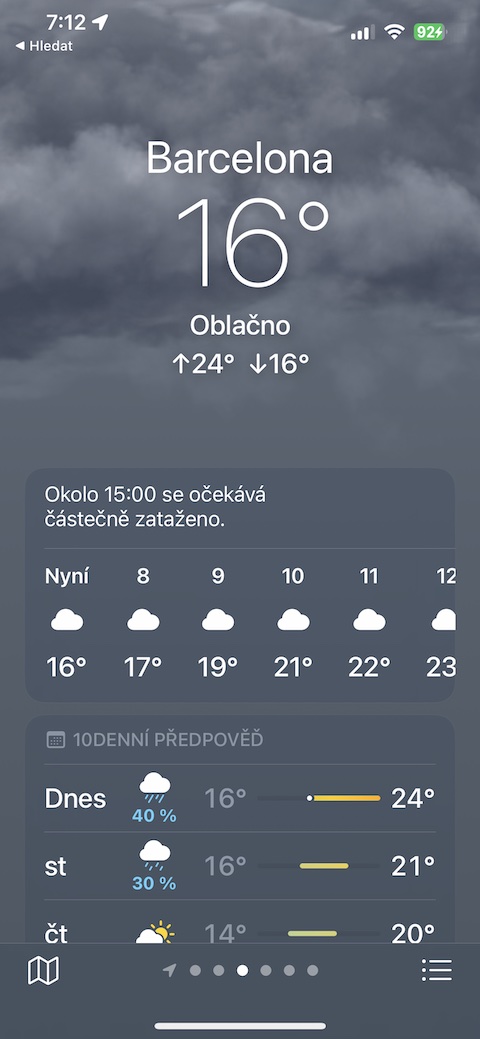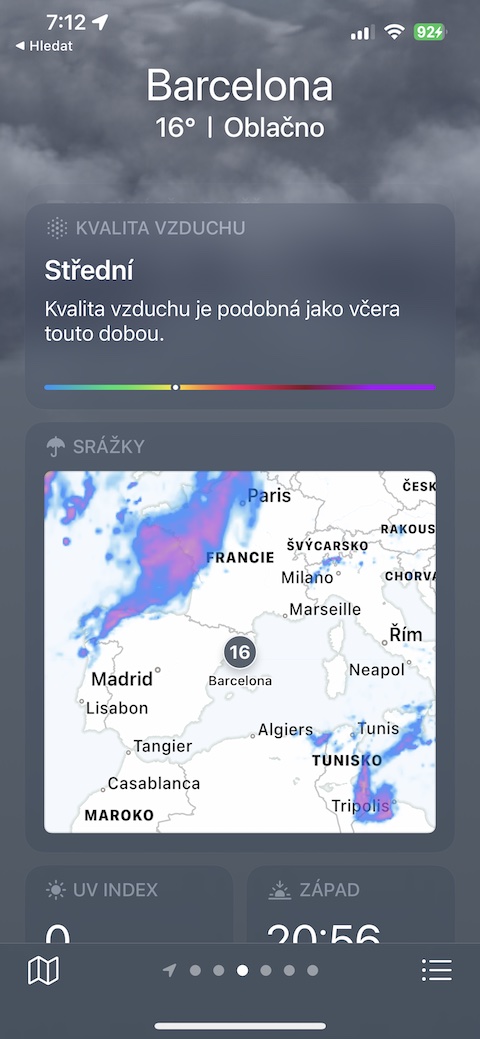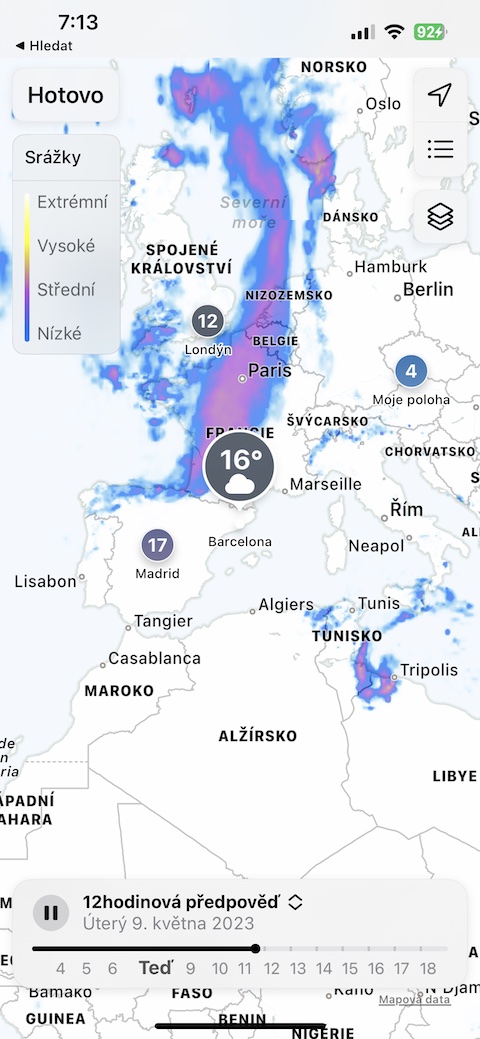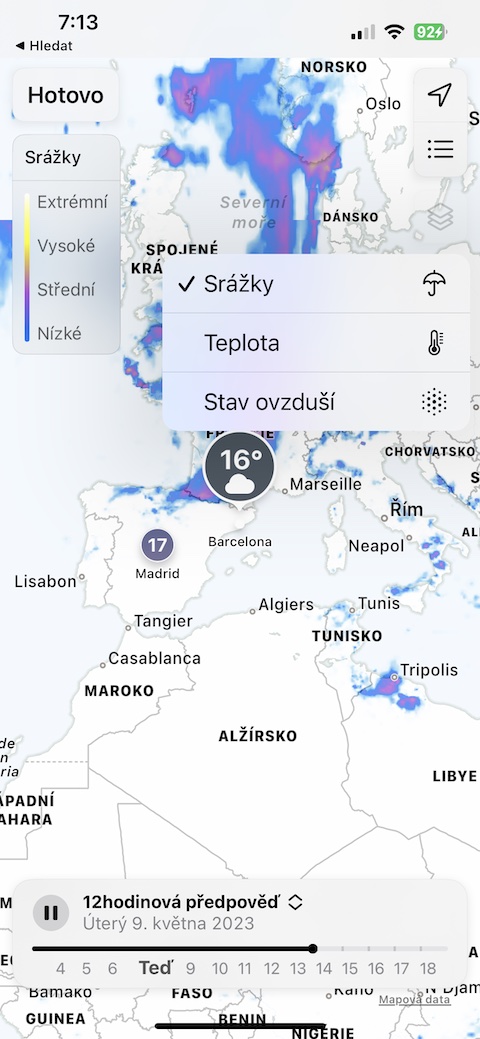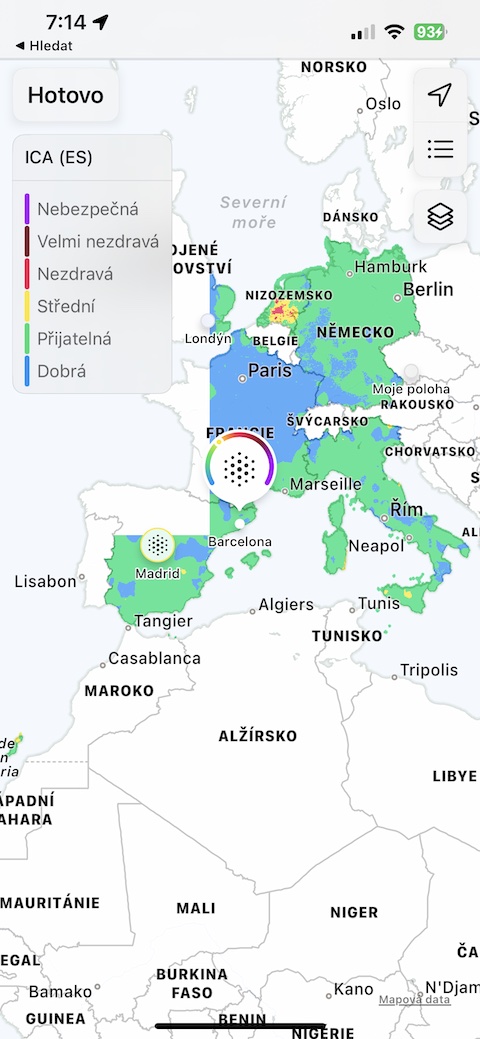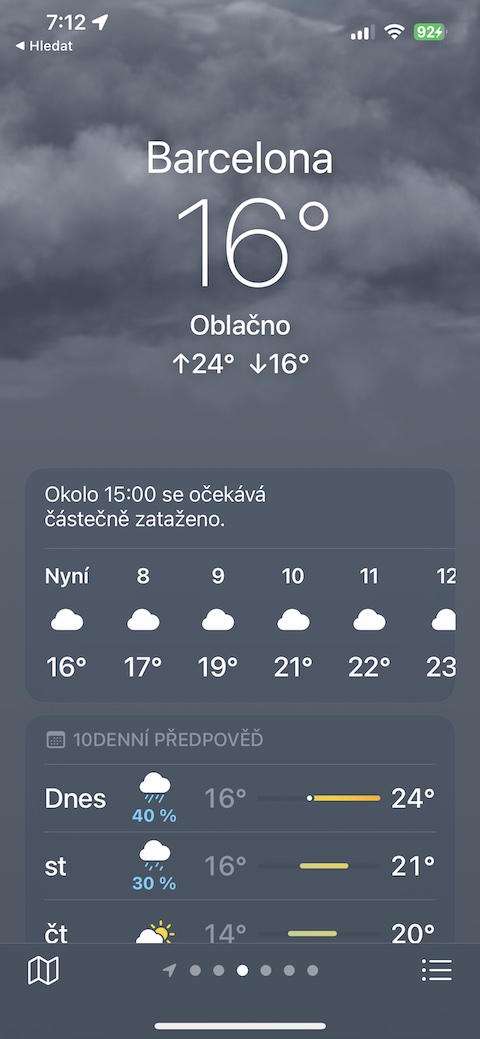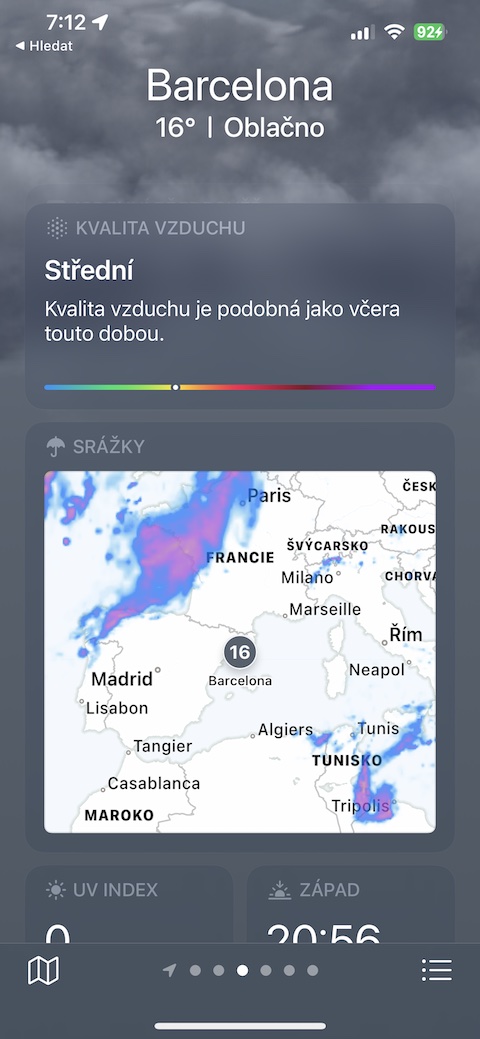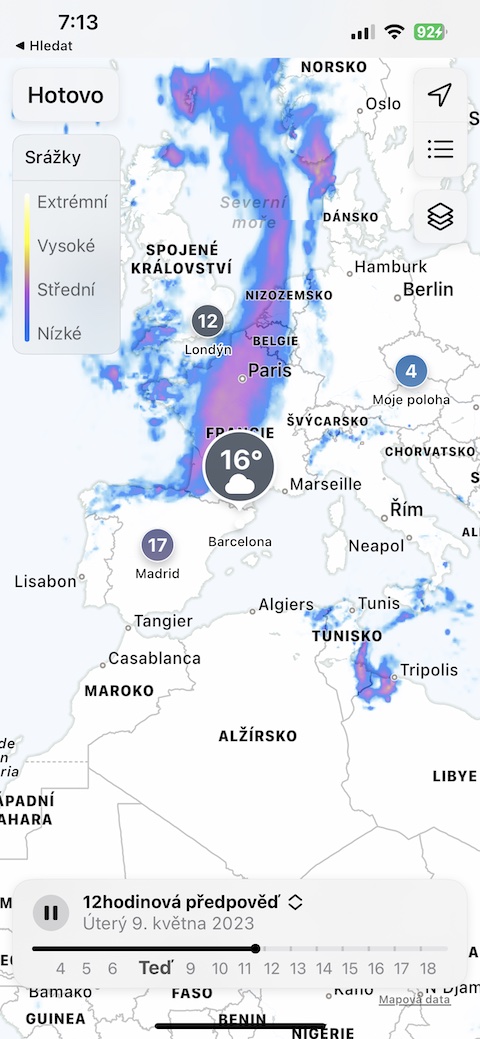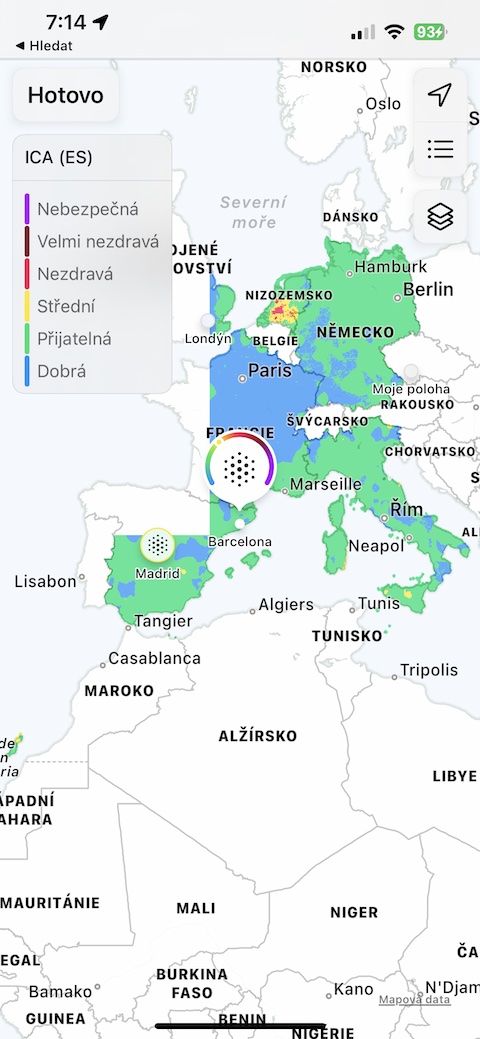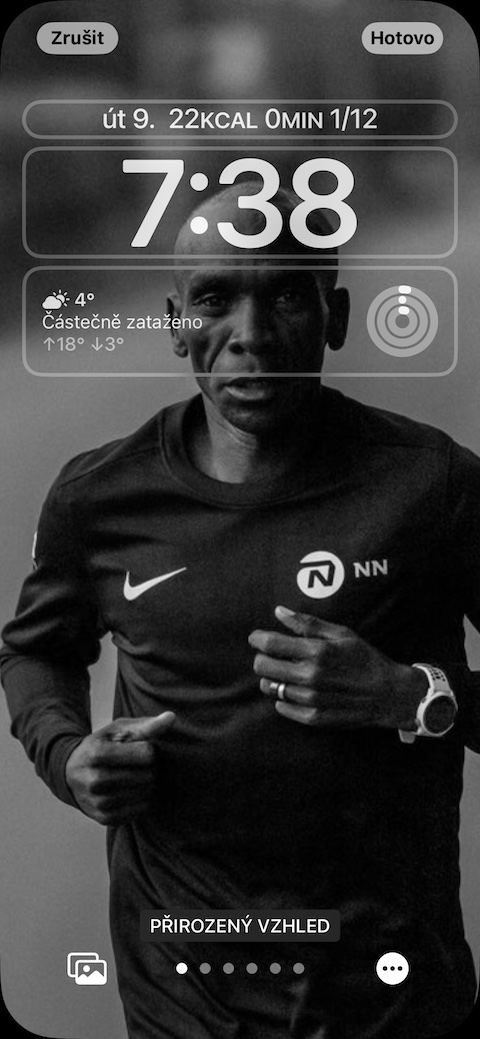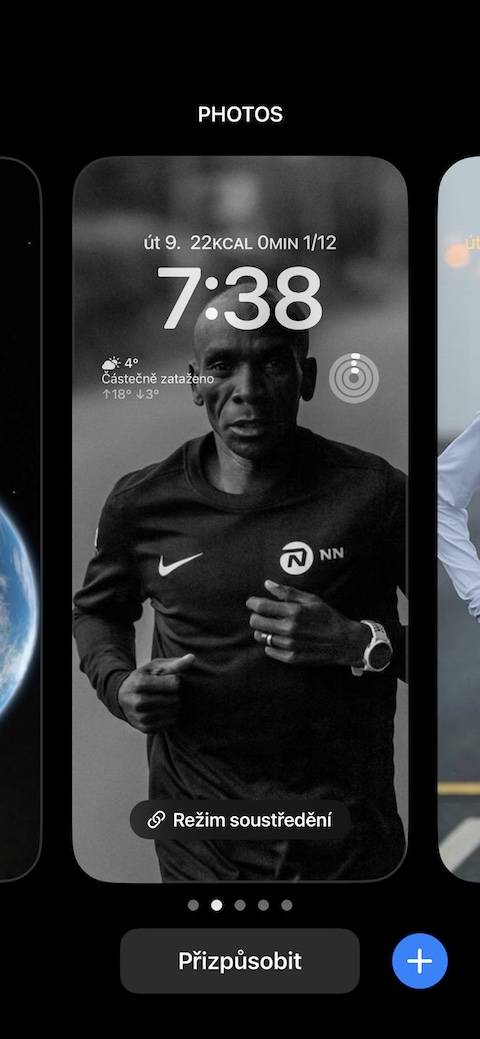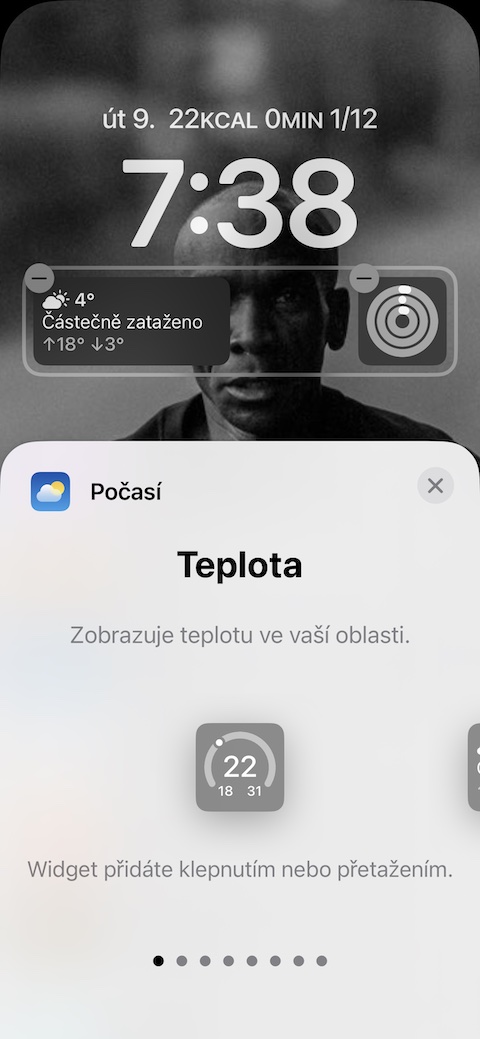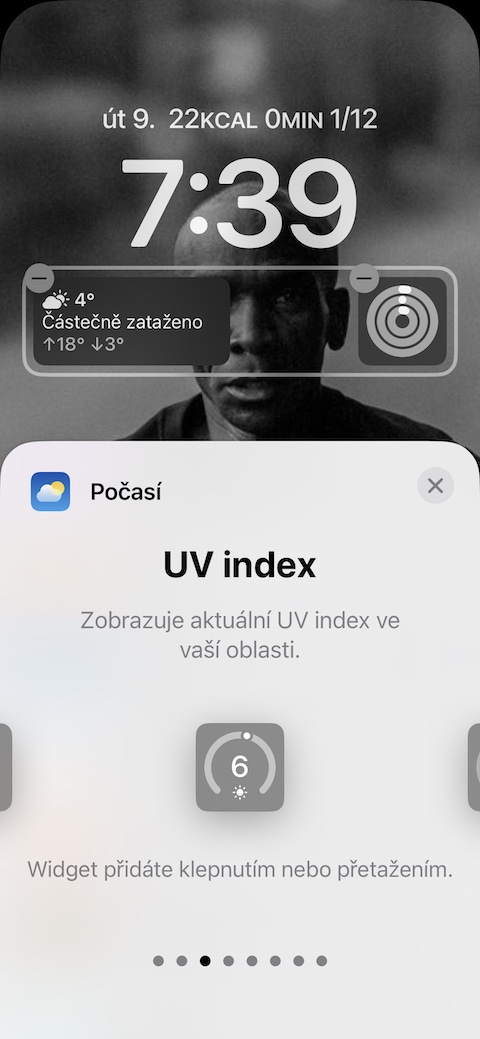查看详细信息
iOS 16.4 中的原生天气允许详细显示天气预报信息。 启动天气应用程序 并搜索您要查看详细预报的位置。根据需要点击 每小时预报 或 10天预报。然后,您可以在出现的屏幕上查看详细的图表和信息。您可以使用以下命令在各个图表之间切换 显示屏右侧带有箭头的图标.
天气警报警报
我们绝对建议在 iOS 16.4 的天气中激活的另一个很棒的功能是天气警报通知。首先运行本机 天气 然后点击右下角 菜单图标。然后点击右上角 三点图标 -> 通知。最后,激活该项目 极端天气 在所需的地点。
文本预测
除了图形预报之外,iPhone 自带的天气还提供使用文本预报的选项。启动天气并选择所需的位置。点击 具有每小时或 10 天预测的图块 并在帮助下 显示屏右侧带有图标的箭头 移动到所需的部分。最后,在本节的最底部 每日总结 显示快速文本天气信息。
查看地图
除了文本预报或表格和图表之外,您还可以在 iOS 原生天气中使用清晰且信息丰富的地图。首先在 iPhone 上运行 天气 然后移动到选定的位置。在选定的网站页面上,向下滚动一点,直到看到它 地图预览。点击打开地图,点击后 显示屏右侧的图层图标 您可以确定地图上显示哪些数据。
桌面和锁屏小部件
在较新版本的 iOS 操作系统中,Native Weather 提供的选项不仅可以将小部件添加到 iPhone 的桌面,还可以添加到其锁定屏幕。要将小部件添加到 iPhone 的锁定屏幕,请从屏幕顶部向下滑动以显示锁定屏幕,然后长按。点击 自定义 -> 锁屏,然后点击选择要放置天气小部件的位置,选择所需的小部件并添加它。